5 redenen om OBS te dumpen en een XSplit-licentie te kopen
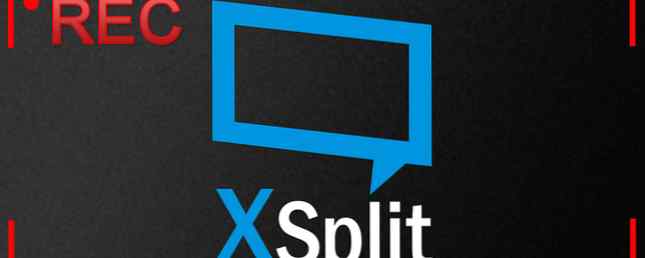
Dus u wilt beginnen met het streamen van video op internet? Dat is geweldig! Of u nu wilt dat mensen kijken hoe u games speelt of dat u een podcast wilt hosten, u hebt software nodig om het werk te doen. Een snelle blik op Google 15 Willekeurige Google-zoekopdrachten en wat we daarvan hebben geleerd 15 Willekeurige Google-zoekopdrachten en wat we daarvan hebben geleerd We nemen Google en de andere zoekmachines als vanzelfsprekend aan. Dat moet stoppen. Hier. En nu. Read More zal u kennis laten maken met twee belangrijke spelers: Open Broadcaster Software (OBS) en XSplit.
Je zult veel gemengde gevoelens over elk van hen vinden, maar je zult zien dat de meeste mensen de neiging hebben om OBS aan te bevelen. Hoe je goksessies live te streamen met behulp van Open Broadcast-software Hoe je live games kunt streamen met behulp van Open Broadcast-software Live-streams zijn geworden alle rage deze dagen in de wereld van gaming, en met Open Broadcaster Software kun je meedoen met je eigen streaming-sessies voor de wereld om te bekijken. Meer lezen, vooral omdat het volledig gratis is, terwijl XSplit vereist dat u een licentie aanschaft om toegang te krijgen tot alle functies.
Ik ben echter niet een van die mensen en ik ben hier om je te vertellen dat een premium-abonnement op XSplit de moeite waard is om te krijgen.
De kosten

Allereerst moeten we kijken naar hoeveel XSplit kosten. Om toegang te krijgen tot alle onderstaande functies, hebt u het duurdere Premium-abonnement nodig; het omvat XSplit Gamecaster en Broadcaster. Er is ook gratis en de iets goedkopere persoonlijke optie. Met Premium kijk je naar $ 24,95 voor een licentie van 3 maanden, $ 59,95 voor een abonnement van 12 maanden en $ 149,95 voor 36 maanden toegang. Het is niet goedkoop, maar het biedt een aantal fantastische functies, waarvan de beste hieronder staan.
Scene Preview Editor
Als iemand die een podcast host 3 manieren om je alleen-audio-podcast toe te voegen aan YouTube 3 manieren om je alleen-audio-podcast toe te voegen aan YouTube 's Werelds 3e grootste website laat je geen audio uploaden zonder een begeleidende video. Maximaliseer het profiel van je podcast door deze op YouTube te tonen met deze drie oplossingen. Meer lezen via mijn streaming-software, dit is letterlijk de grootste functie ooit gemaakt. In plaats van dat je een scène actief aan je kijkers moet tonen om het te bewerken, kun je met XSplit met de rechtermuisknop op een scène klikken en deze bewerken zonder de huidige scène te verwijderen.

Dus waarom is dit een groot probleem? Laten we zeggen dat je een scène hebt met alle gezichten van je gastheren tijdens een podcast en ze hebben het over een spel. Je hebt een video van deze game die je wilt laten zien, maar je moet deze aan je scene toevoegen. Zonder een preview-editor zou u scènes voor uw kijkers moeten wijzigen en moet u zien dat u bewerkingen uitvoert. Met de voorvertoningseditor in XSplit, kun je de veranderingen achter de schermen aanbrengen en ze de nieuwe scène laten zien met het spel alleen als het echt klaar is voor hun ogen.
Als je alleen maar gameplay streamt, zal deze functie je niet echt interesseren, en OBS doet het misschien wel, maar als je gedetailleerdere uitzendingen maakt die regelmatig moeten worden gewijzigd, is dit een functie die je vraag me af hoe je ooit hebt geleefd zonder.
Scèneovergangen
Het zijn de kleine dingen die een uitzending naar een hoger niveau tillen, en soepele overgangen tussen scènes is een van die dingen. Je kunt kiezen uit een flink aantal overgangen, dus wanneer je van de ene scène naar de andere klikt, ziet het er vloeiend en professioneel uit. OBS knipt gewoon van de een naar de ander en het ziet er niet zo goed uit.

Nogmaals, als je tijdens je uitzendingen slechts één scène gebruikt, heb je deze functie misschien niet nodig. Maar je moet nadenken: kan schakelen tussen scènes je uitzending verbeteren? Kon het meer kijkers aantrekken en zou je mogelijk die felbegeerde partnerstatus op Twitch bereiken? Stappen in streaming-gameplay Steam-uitzendingen is er! Wat kan je er eigenlijk mee doen? Steam Broadcasting is hier! Wat kan je er eigenlijk mee doen? Als je bang was om het streamen van gameplay te starten, is broadcast mogelijk de handige Steam-functie waarop je hebt gewacht. Read More is een zeer competitieve markt en je moet jezelf laten opvallen. $ 60 besteden lijkt veel, maar als het de kans vergroot dat je kanaal groeit, is dat het niet waard?
Thumbnail Preview
Dit is een kleine, maar een die best cool is. Wanneer u met de muis over een nieuwe scène in XSplit gaat, krijgt u een kleine miniatuur die u laat zien hoe deze eruit ziet. Op deze manier kun je zien of er iets ontbreekt.

Deze functie gaat terug naar de eerder genoemde Scene Preview Editor, omdat als je merkt dat er iets mis is in de thumbnail, je snel met de rechtermuisknop op de scène kunt klikken en deze kunt bewerken. Dit kan u ernstige schaamte besparen. Niemand wil een onvolledige scène neerzetten of een camera laten zien die niet naar het goede kijkt. Je kunt zelfs iets gênant laten zien, en niemand wil dat.
Skype Video
James Bruce, Rob Wiesehan, Rachel Kaser en ikzelf hosten een podcast op Twitch, de Technophilia Gaming Podcast. Rachel, Rob en ik wonen in verschillende delen van de VS, en James woont in het Verenigd Koninkrijk, dus gebruiken we Skype en webcams om onze mooie gezichten tijdens de show te laten zien. Met OBS moet u Skype 10-tips toevoegen om u een efficiëntere Skype-gebruiker te maken 10 Tips om u efficiënter te maken Skype-gebruiker Skype kan meer dan u denkt. Met dit artikel leert u alles over zijn best verborgen en geavanceerde functies. Het is het Skype-productiviteitshandboek. Lees Meer als een venster vastleggen en alles handmatig bijsnijden. Met XSplit, klik je op Skype Video als een bron en verschijnt het gewoon in de scene.

Natuurlijk is het niet perfect, want je moet nog steeds de extra Skype-bits uitsnijden en opruimen, maar voor podcast-hosts is het absoluut sneller en gemakkelijker. Het draait allemaal om het zo schoon mogelijk maken van je uitzending met zo min mogelijk inspanning van jouw kant, en deze functie helpt daarbij.
Snellere schermopname
Stel dat u aan het streamen bent en dat u uw luisteraars iets wilt laten zien via een webbrowser. In OBS moet je een venster vastleggen, waarbij het hele venster wordt weergegeven en vervolgens het gewenste deel bijsnijden. In XSplit selecteert u eenvoudigweg “Schermopname” en teken een vak over het deel van het venster dat u wilt weergeven. Het werkt net als veel populaire screenshot-programma's, dus het voelt natuurlijk aan. Kijkers zien niets wat je niet wilt, en het is ongelooflijk snel.

Dit kan ook worden gebruikt in plaats van de bovengenoemde Skype-videofunctie. U kunt gewoon een vak over het Skype-venster tekenen en de gewenste onderdelen weergeven.
De use-cases voor het snel vastleggen van delen van vensters zijn bijna onbegrensd. Het hele punt van uitzending is om je kijkers iets te laten zien, en deze functie maakt dat snel en gemakkelijk. Hiermee kunt u zich concentreren op entertainment, in plaats van bijsnijden.
Is het voor jou?
Dit zijn de vijf grootste redenen om te upgraden naar XSplit. Er zijn andere functies, zoals scrollen van tekst, toegang tot de Gamecaster-software voor meer eenvoudige streaming, aangepaste tekstscripts en meer, maar deze vijf hebben het echt over de top gebracht.
Als je naar deze functies kijkt en denkt, “deze zullen me niet helpen met de manier waarop ik uitzend,” dan is dat geweldig. Bespaar je geld en blijf bij OBS (of probeer de gratis versie van XSplit uit), want het is een fantastisch stuk software en ik probeer het op geen enkele manier te bagatelliseren. Maar als u echt professionele uitzendingen wilt maken, maken de XSplit-functies hierboven dat gemakkelijker te doen. Het is niet perfect en op sommige plaatsen komt OBS naar voren, maar over het algemeen geven deze extra functies XSplit die kleine duwtje in de goede richting.
Wie weet, gewapend met deze kennis zou je misschien wel eens de volgende grote streamer kunnen zijn.
Gebruik je XSplit of OBS voor je uitzendbehoeften? Klik op de opmerkingen sectie en laat het ons weten!
Ontdek meer over: Podcasts, Twitch, Video Editor.


